あれやこれやと忙しすぎて、日々の業務がまわらない。
皆さん、そんな経験はないですか?
私は最近、常にそのような状況に陥っています。

(あれ…他にも◇◇◇の打ち合わせと…☆☆の納期も迫っていたような…
- 複数プロジェクトの進捗管理
- 協力メンバーとの打合せ調整
- 今後の計画管理
あまりにもやることが多すぎて、そろそろ頭がパンクしてきました。
もちろん、メモ帳などをフル活用して対応をしているのですが、そろそろ何らかのITツールを使う必要がありそうです。
今回、そんな私のような状況に陥っている人にとってオススメしたいITツールをご紹介します。
それがこちら、

総合的に使えるタスク管理・プロジェクト管理ツール「タスクワールド(Taskworld)」です。
タスクワールドはコンテンツ制作、製造業、不動産・建築、システム開発、医療、教育などあらゆる業界で役立つタスク・プロジェクト管理ツールになります。
管理ツールとして基本的な機能はすべて備えており、例えば以下のような機能を有しています。
- プロジェクト管理:各プロジェクトを視覚的に管理できる機能
- タイム計測&ログ機能:各タスクに費やした時間や過去の計測ログを確認する機能
- ファイル管理:プロジェクトメンバーとのファイル共有機能
- チャット・メッセージ機能:チャットやメンバーオンライン状況を確認できる機能
- アナリティクス機能:タスクの進捗状況を視覚的にすばやくチェックできる機能
- テーブルビュー:各タスクをテーブル表示することにより直感的に管理できる機能
- ガントプロジェクト機能:各プロジェクトをタイムライン管理できる機能
タスク・プロジェクト管理ツールとしては十分です。

実際、『シン・エヴァンゲリオン劇場版』の制作会社であるスタジオカラーで使われているツール群のなかにも「タスクワールド(Taskworld)」が紹介されているなど、世間に対する実績としても十分なツールであることがわかります。
今回は、そんなタスク・プロジェクト管理ツール「タスクワールド(Taskworld)」を実際に使ってみた感想をお伝えしたいと思います。
タスク・プロジェクト管理ツールを検討している人にとって何らかの参考になれば幸いです。

管理ツールって…英語で書かれていたり、ややこしいイメージがあるんだけど…

タスクワールドはすべて日本語で書かれているうえ、シンプルでわかりやすいので大丈夫だよ
■目次■
タスクワールド(Taskworld)無料アカウントの登録方法
それでは実際にタスクワールドを使っていきましょう。
タスクワールドにはいくつかのプランがありますが、今回は無料トライアル版にて進めていきたいと思います。
各プランの詳細については後述します。

まずはホームページから「無料トライアルをスタート」を押すか、こちらより無料トライアル画面の登録画面に進んでください。

次に無料トライアルのアカウント作成の画面が表示されますので、
- Googleアカウントでの新規登録
- メールアドレスでの新規登録
のいずれかを選択してください。

次にサインアップのための認証メールが送られてきますので、メールボックスを確認します。

メールアドレスに認証メールが届きましたら、「認証する」を押して認証を完了させます。

次に名前・電話(オプション)・パスワードを入力していきます。

このときのパスワードは上記条件を満たしておく必要があるので注意が必要です。
また、Googleの自動生成されたパスワードを使用する場合、「1文字以上の記号」でNGとなる場合があります。
その場合は自身で何らかのパスワードを決めましょう。

アカウント作成が完了すると、タスクワールドのメイン画面が表示されます。
これでタスクワールドを使用する準備は完了です。

タスクワールドを使うために何かのソフトをインストールする必要はあるの?

ダウンロードやインストールは必要なくて、ブラウザからすぐに使うことができるよ
ワークスペースにメンバーを招待する方法
タスクワールドでは、基本的には誰かと連携しながらタスク管理を進めていくのが基本になります。
それゆえ、業務を連携したいメンバーをメイン画面左上の「+」→「メンバーを招待」より招待します。

このとき、ワークスペースへ招待する形式としては、
- メンバー
- ゲスト
の2つがあります。
メンバータイプ「メンバー」での権限
メンバータイプ「メンバー」では、公開・非公開プロジェクトやチャットチャンネルにおいて以下の権限が与えられています。
- プライベートチャット
- タスクの作成・アサイン
- フィードバック履歴
- ピープルディレクトリ

メンバータイプ「ゲスト」での権限
メンバータイプ「ゲスト」では、以下のタスク・プロジェクトに対してアクセスできる権限が与えられています。
- 担当者またはフォロワーとしてアサインされた特定のタスク
- プロジェクトメンバーとして追加されている特定のプロジェクト
- プロジェクトメンバーとして追加されている特定のプロジェクト

メンバーによって招待タイプをわける
前記の「メンバー」「ゲスト」は各メンバーの役割によって使いわける必要があります。
また、メンバーを招待する際には招待するメンバーのメールアドレスを使います。

このあたりの使い勝手に関しましては、各プロジェクトの編成・人数によって変わってくると思いますので。
ですので、まずはフリープランなどで雰囲気を体験されてみるのをオススメします。

フリープランでも誰かを招待することはできるの?

フリープランでも5人までなら招待することができるよ
タスクワールドを実際に使ってみた感想
それでは、実際にタスクワールドを使用してみて感じたレビューをお伝えします。
タスク管理はシンプルで見やすい
まずはタスク管理についてですが、
それぞれの機能が直感的な操作で行うことができるため、使い勝手は良いと感じました。

タスクワールドには、「To do」を作成してメンバーへのアサインし、その状況を管理するといったタスク管理ツールの基本的な機能はすべてそろっています。
もちろん、各タスクのカードにはアサインしたメンバーのロゴが表示されていますので、誰に仕事をふったのかは一目瞭然です。

また、メンバーの画面からは振られた仕事が「期限あり」「期限なし」と分けられた状態で表示されます。
これによって各タスクの優先順位をつけやすい仕様となっています。
さらに、業務が完了した際にチェックを入れれば、そのチェック状況は管理者側からすぐにわかる仕様となっています。
このあたりの割り当ては業務割り当てや各自の権限によって変わってきますので、実際の業務に合わせて調整されることをおすすめします。

ブラウザなら、外出していても確認することはできるの?

外出先であってもアプリやブラウザで簡単に確認することができるよ
各プロジェクトメンバーとのチャットも問題なし
チャットに関しましては、ワークスペースごとにチャンネルを設定する仕様となっていました。
このあたりは文字で説明するよりも、実際にさわってみたほうがわかりやすいかもしれません。

また、チャットはLINE形式(左右吹き出し)ではなくコメント形式(すべて左寄せ)になっています。
このあたりの好みは分かれそうですね。
メンバーを招待したり、ワークスペースを設定したりと幾分か慣れが必要な点はあるものの、しばらく使用して慣れてくれば操作上での問題は特に感じませんでした。

チャットも他の機能と同じく、スマホから操作することができるの?

スマホから簡単に閲覧・チャットすることができるよ
タスクのガントチャートは調整しやすくて便利
各メンバーに与えたタスクはガントチャートとして視覚的に確認することができます。
ただし、ガントチャートの項目はメイン画面には表示されていないため、ガントチャートの出しかたを簡単に解説します。

まずはメイン画面左にある「オーバービュー」を押します。

その後、タブを「タスク」から「タイムライン」へと変更します。

すると、自分や各メンバーに与えたタスクがガントチャートとして表示されます。
使ってみた印象としては、各タスクにアサインしたメンバーが一目でわかるだけでなく、日程や納期の変更もガントチャート上で行えるため、とても便利だと感じました。
また、各プロジェクトの項目はドラッグによっても変更することができるため、ストレスなく調整することができました。
このあたりは他のガントチャートを使ったことがある人ならわかるかもしれませんが、日程調整や場所を変更させるのに手間がかかるソフトが多いのです。
それに対して、タスクワールドではストレスなく使えるのが良いですね。
まだ使い始めてそこまで時間が経ってはいないのですが、とりあえずの手ごたえとしては悪くありません。

以前、英語版のガントチャートソフトを導入したら…使いにくかった

タスクワールドは日本語で書かれているうえ、使いかたもシンプルなのでオススメだよ
タスクワールドのプラン紹介
ちなみに今回、私はビジネスプランの無料トライアル版を使用しました。

トライアル版のビジネスプランは15日間使用することができます。
また、タスクワールドではビジネスプランを含め4つのプランがあり、詳細は次の通りです。

これらのうち、どのようなプランを選択するかは各プロジェクトの規模・アサインするメンバーの人数などを考慮されるとよいでしょう。
「とりあえず、どんな具合なのかを少人数でテストしてみたい」という人にはフリープラン(無料トライアル)をオススメします。
フリープランでもタスク数やプロジェクト数に上限はありませんので、使い心地や雰囲気を味わうには十分です。
それで満足するツールであると思われたのなら、有料プランに移行するのをオススメします。
以上、タスク管理・プロジェクト管理ツール「タスクワールド(Taskworld)」の紹介でした。
タスク・プロジェクトの管理ツールを探している人にとって、何らかの参考になれば幸いです。
≪参考URL≫タスクワールド公式サイト

なんか、使おうと思えばプライベートでも使えそうだよね

実は個人的なプライベート用のDoToリストとして使えないかを考え中
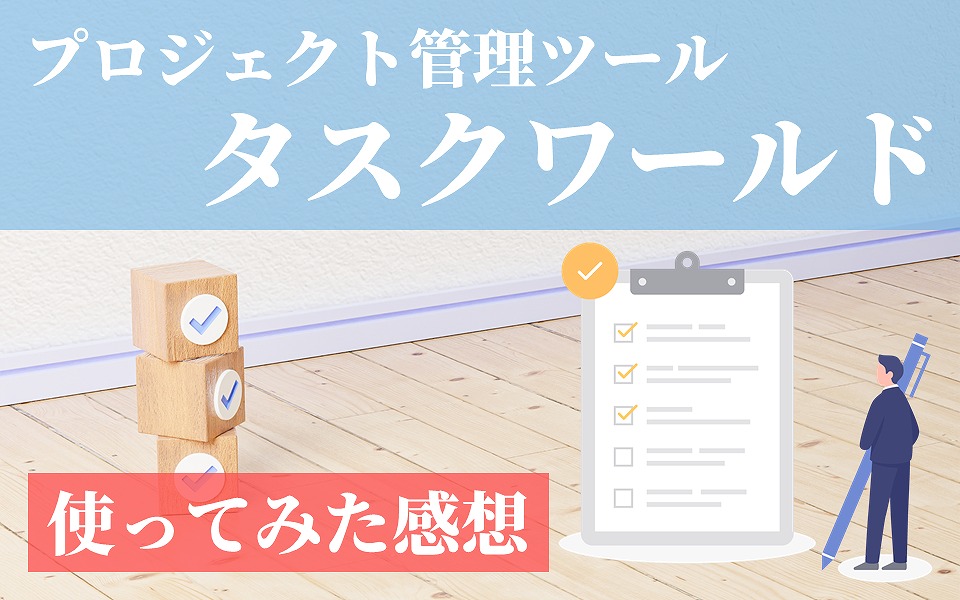
次は〇〇の打ち合わせをして、それが終わったら△△△をしましょう